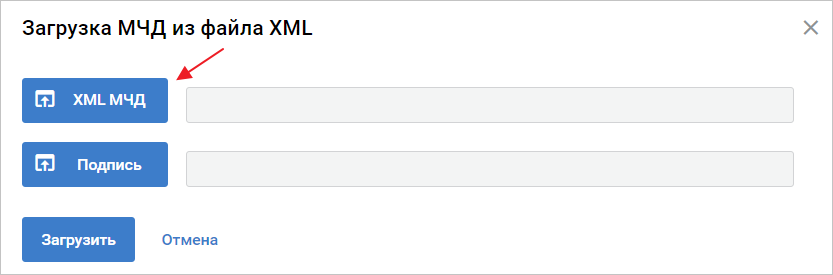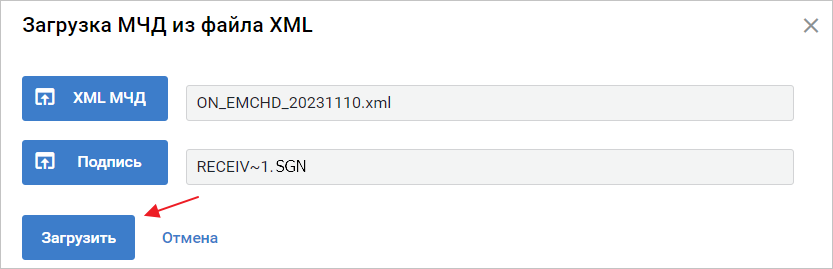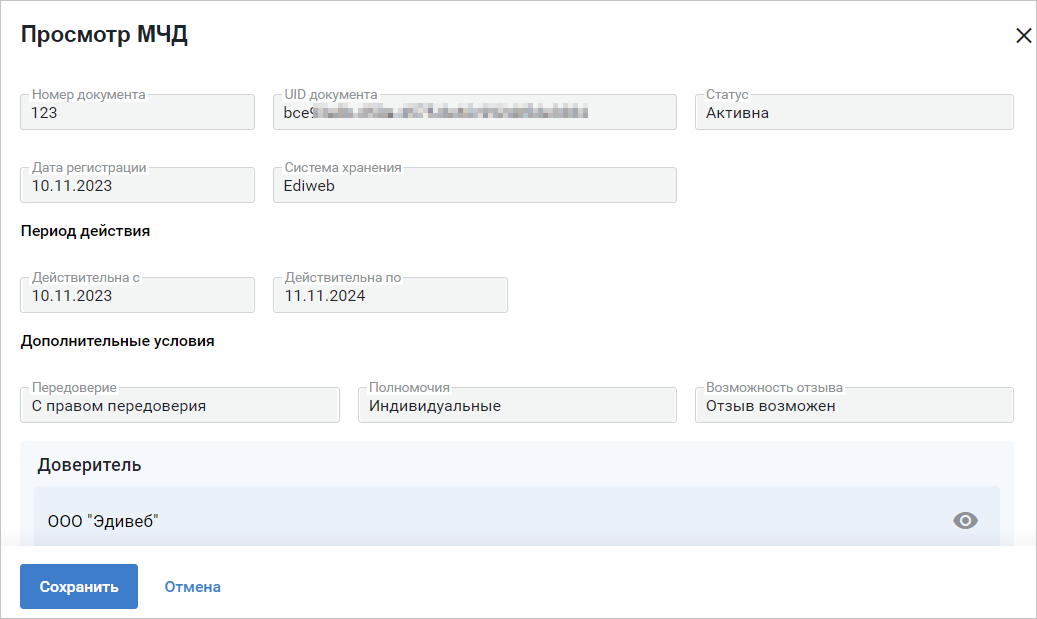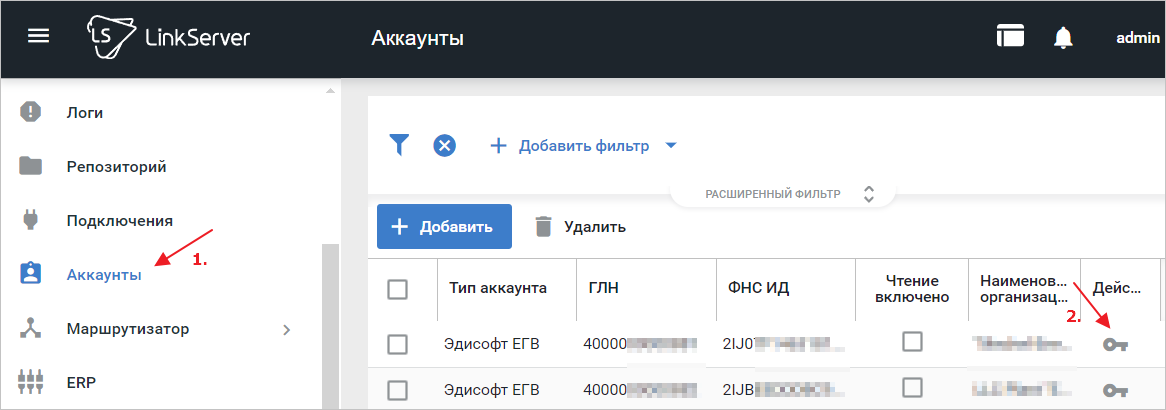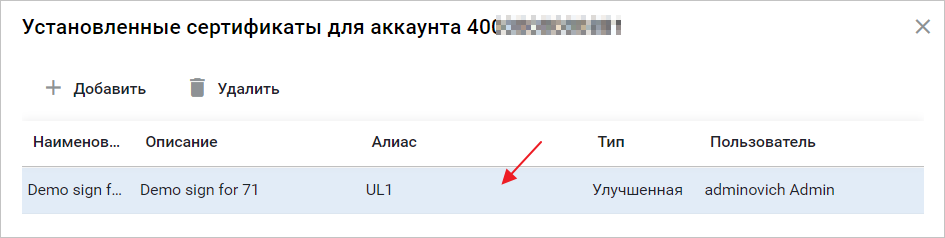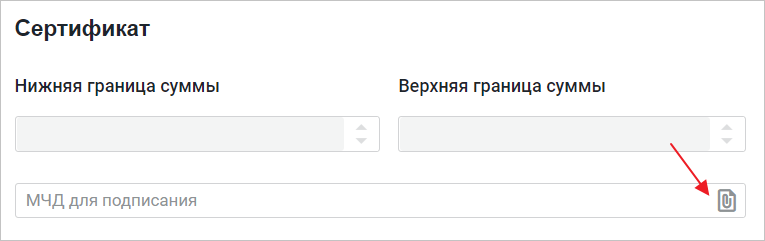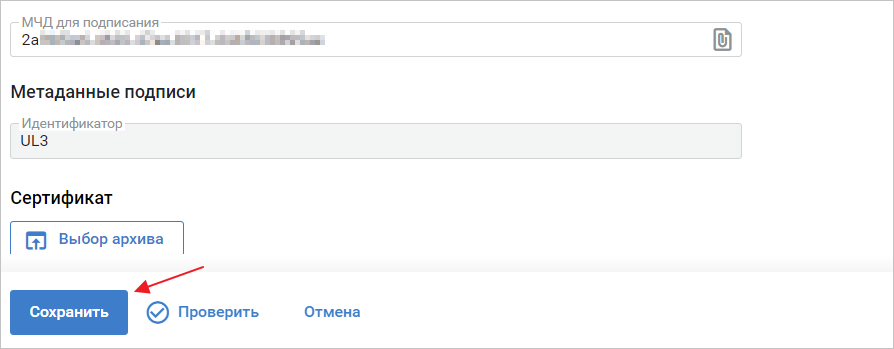Работа с МЧД на LinkServer
Загрузка МЧД на LinkServer
Перейдите в раздел «МЧД» → «Журнал МЧД», затем нажмите «Загрузить XML» (Рис. 1).
В открывшемся окне нажмите кнопку «XML МЧД» (Рис. 2).
Выберите файл машиночитаемой доверенности в xml-формате (Рис. 3).
Нажмите кнопку «Подпись» и выберите на компьютере файл подписи к машиночитаемой доверенности в формате SGN (Рис. 4, 5).
Далее нажмите «Загрузить» (Рис. 6).
В случае успешной загрузки откроется форма «Просмотр МЧД» с данными по загруженной МЧД (Рис 7).
Привязка МЧД к электронной подписи
Для привязки МЧД к конкретному сертификату зайдите в раздел «Аккаунты» → «Действия» (Рис. 8).
В открывшемся окне выберите сертификат пользователя, к которому требуется прикрепить МЧД (Рис. 9).
В поле «МЧД для подписания» нажмите кнопку выбора МЧД (Рис. 10).
Далее выберите МЧД, которую нужно привязать к сертификату (Рис. 11).
В свойствах подписания будет отображаться UID машиночитаемой доверенности, которая будет использоваться при использовании этой ЭП. Нажмите «Сохранить» (Рис. 12).
Изменения будут сохранены.